Windows, UNIX/Linux және Novell NetWare операциялық жүйелерінің құрылымы мен қызметтерінің салыстырмалы талдауы


Мазмұны
Кіріспе
1 ОПЕРАЦИЯЛЫҚ ЖҮЙЕ ТҮСІНІГІ (ОЖ) . ОПЕРАЦИЯЛЫҚ ЖҮЙЕНІҢ АТҚАРАТЫН ФУНКЦИЯЛАРЫ
1. 1 ОЖ-ның жіктелуі
1. 2 Windows операциялық жүйесінің түсінігі мен қызметі
1. 3 Операциялық жүйесінің стандартты бағдарламалары
2 UNIX ОПЕРАЦИЯЛЫҚ ЖҮЙЕСІНІҢ ЕРЕКШЕЛІКТЕРІ
2. 1 UNIX ОЖ тарихы
2. 2 UNIX операциялық жүйесінің қорғаныс әдісі
2. 3 Linux - UNIX ұясына кіретін амалдық жүйе
3 NOVELL NETWARE ОПЕРАЦИЯЛЫҚ ЖҮЙЕСІНІҢ ТҮСІНІГІ
3. 1 Файлдық сервер
3. 2 Баспа сервері
3. 3 NetWare желісіндегі жұмыс станциясы
Қорытынды
Пайдаланылған әдебиеттер
КІРІСПЕ
Операциялық жүйе - компьютер іске қосылған кезде бірден жұмыс жасайтын программа. Операциялық жүйе қолданушымен сұхбат ұйымдастырады, компьютермен және оның ресурстарымен (оперативті жад, дискіде орынды, т. б. ) басқару жұмыстарын, орындауға басқа қолданбалы программаларды іске қосу жұмыстарын орындайды. Операциялық жүйе қолданушымен, қолданбалы программалармен және компьютер құрылғыларымен байланыс түрін (интерфейс) орнатуды қамтамасыз етеді. Ол адамға программаларды іске қосуға, барлық мүмкін деректерді оларға беруге және олардан алуға, программаның жұмысын басқаруға, компьютердің параметрлерін және оған қосылған құрылғыларды өзгертуге, ресурстарды қайта бөлуге мүмкіндік береді.
ОЖ-ның екі негізгі қызметін атап айту керек, олар:
- Барлық қолданбалы және жүйелік программалардың жұмысын, оларды бір-бірімен және аппаратық жабдықтармен байланыстыра отырып, қамтамасыз ету;
- Әрбір адамға ЭЕМ-ді жалпы басқару мүмкіншілігін беру;
Компьютерді басқару ОЖ-нің командалық тілі арқылы жүргізіледі, ол дискіні басқару, мәліметтерді көшіру, файлдарды баспаға шығару, кез-келген программаны іске қосу, қажетті жұмыс режимін орнату сияқты әр түрлі әрекеттерден тұрады.
 Операциялық жүйе (ОЖ) - бұл құжаттармен амалдар орындауға арналған, сыртқы құрылғыларды және бағдарламаларды басқаруды жүзеге асыратын арнайы бағдарлама. ОЖ бағдарламалар жүйесін компьютердің мәліметтерді өңдеу жөніндегі бүкіл жұмысын ұйымдастырады. Ол пайдаланушымен сұхбат ұйымдастырады, компьютердің құрылғыларын және қор көздерін басқарады, мәліметтерді қорғауды қамтамасыз етеді, пайдаланушы мен бағдарламалар сұратуы бойынша түрлі қызметтерді атқарады.
Операциялық жүйе (ОЖ) - бұл құжаттармен амалдар орындауға арналған, сыртқы құрылғыларды және бағдарламаларды басқаруды жүзеге асыратын арнайы бағдарлама. ОЖ бағдарламалар жүйесін компьютердің мәліметтерді өңдеу жөніндегі бүкіл жұмысын ұйымдастырады. Ол пайдаланушымен сұхбат ұйымдастырады, компьютердің құрылғыларын және қор көздерін басқарады, мәліметтерді қорғауды қамтамасыз етеді, пайдаланушы мен бағдарламалар сұратуы бойынша түрлі қызметтерді атқарады.
Операциялық жүйе болмаса қазіргі заманғы компьютердің аппараттары мен бағдарламаларына қатынасу мүлде мүмкін емес. Барлық аппараттық, сонымен қатар бағдарламалық жабдықтар пайдаланушыға тек операциялық жүйе арқылы ғана ұсынады.
Курстық жұмыстың мақсаты - netware, unix, windows операциялық жүйелеріне талдау жасау.
Курстық жұмысының құрылымы: Кіріспе, 3 тараудан, қорытындыдан және пайдаланған дерек көздерінен тұрады.
Кіріспеде дипломдық жұмыстың мақсаты, практикалық маңыздылығы, тақырыптың өзектілігі көрсетілген.
1 тарауда Операциялық жүйе түсінігі (ОЖ) . Операциялық жүйенің атқаратын функциялары қойылатын талаптар қарастырылған.
2 тарауда UNIX операциялық жүйесінің ерекшеліктері, тарихы, қорғаныс әдісі және Linux - UNIX ұясына кіретін амалдық жүйесі туралы мағлұмат береміз.
3 тарауда novell netware операциялық жүйесінің түсінігі, файлдық сервер, баспа сервері және NetWare желісіндегі жұмыс станциясы қарастырылады.
Қазіргі заман талабы-білім беру жүйесін ақпараттандыру болып табылады.
1 ОПЕРАЦИЯЛЫҚ ЖҮЙЕ ТҮСІНІГІ (ОЖ) . ОПЕРАЦИЯЛЫҚ ЖҮЙЕНІҢ АТҚАРАТЫН ФУНКЦИЯЛАРЫ
1. 1 ОЖ-ның жіктелуі
Дербес компьютерлер үшін операциялық жүйе бірнеше параметрлер бойынша өзгешеленеді. ОЖ:
Бір қолданушы және көп қолданушылы (жүйемен бір мезгілде жұмыс жасайтын қолданушылар саны) ;
Бір есепті және көп есепті (ОЖ көмегімен кез-келген мезгілде шешіліп шығарыла алатын есептер саны) ;
ОЖ-мен қолданушының байланысының базалық түрі (командалар түрінде диалог, меню тілінде диалог, графикалық көріністер түрінде диалог орнату) ;
Адрестік шинаның разрядтарының саны (16, 32 немесе 64) ;
Ең аз қажетті ресурстар, яғни оперативті және дискілі жадтардың ең аз көлемдері, микропроцессорлар класы қажет.
Көп есепті операциялық жүйе бір мезгілде бірнеше програмаларды іске қосуға мүмкіндік береді. Бұл программалар бір-біріне кедергі келтірмей параллель жұмыс істейтін болады. Мысалы, бір программа әуен тыңдай отырып дайын құжатты баспаға шығарады, ал екіншісі жаңа құжатты форматтайды. Адрестік шинаның разрядтылығы жад көлемін анықтайды. Дербес компьютерлер үшін 32 разрядтық ОЖ-ні қолданудың үлкен мәні бар:
- IBM фирмасы үшін OS/2;
- Microsoft фирмасы үшін Windows;
- Bell Laboratory корпорациясы үшін Unix;
Microsoft Windows - Microsoft фирмасы жасап шығарған операциялық жүйелер тобына жатады.
Қазіргі кезде Windows операциялық жүйелері IBM - үйлесімді компьютерлердің барлығына дерлік қолданылады. Көбіне жұмыс істегенде олардың мына түрлерін жиі пайдаланады. Windows 95, Windows 98, Windows NT, Windows 2000 және Windows XP. Бұлардың белгілі бір айырмашылықтары болғанымен, жұмыс істеу ережелері өте ұқсас болып келеді. Windows тобының едәуір дамыған түріне Windows 98 бен Windows NT - нің негізгі жетістіктерін біріктірген Windows 2000 жүйесі жатады. Бірақ Windows 2000 компьютерлік жабдықтарға жоғары талаптар қояды, сол себепті қазіргі кезде ол тек жаңадан шыққан қуатты дербес компьютерлерде ғана қолданылады.
Microsoft Windows 98 ОЖ - сі жылдам істейтін 32 - разрядты графикалық интерфейсі бар, ішкі желілік құралдармен жабдықталған және сол желіде жұмыс жасауға бағытталған операциялық жүйе болып табылады.
Windows XP - бұл бұрыннан бар Windows нұсқаларының жаңартылуы болып табылаты Microsoft операциялық жүйесі. Windows XP екі нұсқасы бар: жеке пайдаланушыларға және шағын кәсіпорындар мен мекемелерге арналған Windows XP Home және неғұрлым күрделі есептеулерді жүргізуге арналған Windows XP Professional.
Windows - та мынадай жаңа архитектуралық шешімдер іске асырылған: жеңіл көшіріледі (тасымалданады) ; көпесепті және көп процессорлы режимдерді, Клиент - сервер және объектілі архитектураларды, желілердің доменді архитектурасын сүйемелдей алады: кең масштабты, жеңіл кеңейтілетін, сенімді, әрі ақаусыз жұмыс атқарып, басқа бағдарламалармен үйлесімді түрде байланысатын т. б мүмкіндіктері бар жүйе болып саналады.
Оның жеңіл көшіріп тасымалданытындығына Windows-тің CISC-және RISC - процессорларында бірдей жұмыс істеу қабілетін жатқызуға болады.
Көп есептілік - бір процессорды көптеген қолданбалы бағдарламалармен ақпарат ағындарын өңдеуге пайдалану (егер қолданбалы бағдарламалар жеке орындалатын компоненттерге жіктелсе, соларды қатар орындау) .
Көп процессорлық өңдеу - компьютерде бірнеше процессорлардың қатар жұмыс атқаруы, олардың әрқайсысын бір - бірден, бір мезгілде бірнеше есептерді орындауға болатынын көрсетті.
Масштабтылық - қосымша процессорлардың артықшылықтарын автоматты түрде қолдану мүмкіндігі мысалы, қолданбалы бағдарламаның жұмысын жылдамдату үшін, операциялық жүйе бірнеше процессорларды автоматты түрде іске қолданбалы бағдарламалар қоса алады.
Windows-тің жеңіл кеңейтілуі - ОЖ-нің барлық деңгейлеріне жаңа модульдер қосуға болатын ашық модульді архитектурамен қамтамасыз етілуі. Модульдік архитектура ОЖ-нің басқа желі өнімдерімен байланысу мүмкіндігін айқындайды. Windows-тің басқаруымен жұмыс істейтін компьютерлер басқа операциялық жүйелердің клиент және сервер компьютерлерімен өзара қатынаста бола алады.
Сенімді, әрі ақаусыз жұмыс атқару тәрізді сипаттамалары - ОЖ архитектурасының оны және қолданбалы бағдарламаларды бүлінуден сақтайтынын білдіреді.
Операциялық жүйенің соңғы версиялары бағдарламаларға 1Мб-тан артық жедел жадты қолдану және бағдарламалардың бірінен екіншісіне ауысу мүмкіндігін беретін, кейініректе шыққан сервистік бағдарламалармен толтырылған болатын.
Адам мен компьютер арасындағы байланысты ұйымдастырушы қызметін, яғни, қолданылатын негізгі интерфейс рөлін командалық қатар атқарады. Бұл қатар арқылы MS-DOS жүйесі мен адам арасындағы сұхбат ыңғайсыз жүргізіледі, ЭЕМ-ді басқаруға арналған қажет жүзден аса командалар пернелерден енгізіліп барып орындалады. Командаларды жазу тәртібі өте күрделі деуге болады, кейде бір команданы орындау үшін ондаған символдарды теруге тура келеді. Осы операциялық жүйемен негізінен тек маман бағдарламалаушылар ғана тікелей жұмыс істейді де, көптеген адамдар ондай дәрежеге көтеріле алмайды.
Осыдан барып, адам мен операциялық жүйе арасындағы байланысты жеңілдету үшін әртүрлі жүйелік қоршаулар құрастырыла бастады. Бірақ олар негізінен мәтіндік режимде жұмыс істейтін. Бұларда бір-екі пернені қатар басу арқылы күрделі де қиын командаларды термей-ақ тікелей орындау жүзеге асырылды.
Жүйелік бағдарламалық қоршаулар негізінен компьютердің файлдық жүйесімен жұмыс істеуді жеңілдетті, яғни қажет ақпартты жылдам әрі жеңіл тауып, оның мазмұнын қарауға және онымен жұмыс істеуге өз септігін тигізді.
80-ші жылдардың ортасында MS - DOS-тың мұндай кемшілігінен арылу үшін, Microsoft фирмасы IBM тәрізді компьютерлерге арналған бірнеше есепті қатар шығара алатын операциялық жүйелер жұмысын қолға алды, солардың бірі Windows жүйесі болатын. Алайда, осы уақытқа дейін олардың онша көп таралмауын дербес компьютерлердің есептеу мүмкіндіктерінің төмендігімен түсіндіруге болады.
80386 сериялы микропроцессорлардың пайда болуымен қатар іске қосыла бастаған Windows графикалық ортасының жаңа версиясы Windows бірте-бірте бұрынғы мәтіндік бағдарламалық қоршауларды қатардан ығыстырып шығара бастады. 80486 сериялы процессорлардың шығуына байланысты дербес компьютерлердің көптеген жаңа түрлеріне графикалық мүмкіндігі мол Windows немесе одан кейінгі Windows версиясы қондырылған MS - DOS операциялық жүйесі орнатыла бастады.
Microsoft корпорациясының ОЖ жасау жолындағы келесі елеулі қадамы болып ондағы графиктік интерфейстің қондырылған бағдарлама күйінде емес, сол жүйенің ажырамас бөлігі болатын операциялық жүйені құру болып саналады. Осылайша Windows және Windows NТ операциялық жүйелері пайда болды. Windows жүйесінің, сондай-ақ Windows NТ жүйесінің соңғы версияларының графиктік интерфейсі стандарттары Windows жүйесінің стандартынан өзгеше түрге енді, бірақ негізгі идеологиясы бұрынғыша сақталған болатын. Қазіргі операциялық жүйелердің адамға беретін жеңілдіктері MS - DOS жүйесінің мүмкіндіктеріне қарағанда өте жоғары, ал графиктік интерфейс солардың тек бір қыры ғана.
Windows операциялық жүйесінің пайдаланушы тілдесуінің негізгі элементтеріне мына нысандар жатады: жұмыс үстелі, терезелер, лақаптар, батырмалар, үстелдер, тапсырмалар тақтасы, бас мәзір, жанама мәзір (оң жақ батырманы шерту арқылы), қалталар, қосымшалар және құжаттар, Windows қолданбалы бағдарламаларының мәзір жүйесі, Windows анықтама жүйесі.
Әрбір компьютерлік бағдарлама операциялық жүйенің қызметтерін пайдаланады, сондықтан өзі үшін осы қызметтерді қамтамасыз ете алатын операциялық жүйенің басқаруымен ғана жұмыс істей алады.
Терезелер.
Windows интерфейсінің негізгі ұғымдарының бірі болып экран бетіндегі төртбұрышты жақтауларымен шектелген терезе аймағы болып табылады. Windows терезесінде бумалармен файлдар, орындалатын бағдарламалармен құжаттар бейнелері кескінделген.
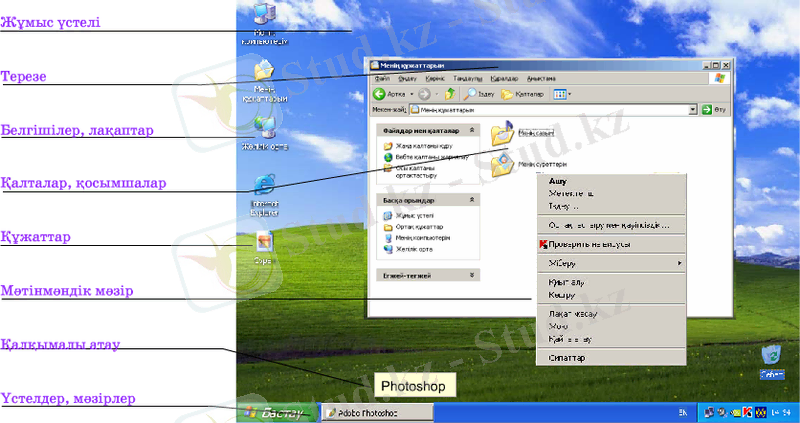 Терезелердің негізгі екі түрі бар - қолданбалы бағдарламалармен құжаттар терезелері, ал қажет болған кезде жүйеге тұтынушылар беретін мәліметті енгізу үшін сұхбат терезелері ашылады.
Терезелердің негізгі екі түрі бар - қолданбалы бағдарламалармен құжаттар терезелері, ал қажет болған кезде жүйеге тұтынушылар беретін мәліметті енгізу үшін сұхбат терезелері ашылады.
Қолданбалы бағдарламалар терезесі бағдарламаны немесе буманы бейнелейді. Бағдарламалар терезесінің жоғарға жағында, тақырыптың (тақырып аймағының), астында мәзір қатары орналасқан. Бағдарламалар терезесінің ішінде бірнеше құжат терезелері - құжат терезесі (екпінді қолданбалы бағдарламалардың түріне қарай - сурет, мәтін, кесте, және т. б. ) орналасқан. Құжат терезесі қай кезде де болмасын өзінің қолданбалы бағдарламалар терезесінің маңында қалады. Терезенің орта бөлігінде құжат мазмұны көрсетіледі. Егер құжат терезесі үлкейтілген күйде болса, онда қолданбалы бағдарламалар терезесімен құжат терезелерінің тақырыптары дефис арқылы бірігеді.
Сұхбат терезесінде (окна диалога) тақырып қатары, терезені басқару батырмалары болады. Сонымен қатар келесі элементтері бар бірнеше ішкі беттер болуы мүмкін: команда батырмасы (командная кнопка), қайта қосқыш (переключатель), мәтінді ақпарат өрісі (поле), жалаушалар, ашылатын терезелер (ТӨМЕН (ВНИЗ (↓) бағыттаушысының батырмасын басқанда ашылатын) және басқалар.
Бума терезесі буманың мазмұнын бейнелейді (көбіне бұл басқа бумалардың, бағдарламалардың, файлдардың белгілері) . Ол шағын қолданбалы бағдарламалардың терезесін еске салады және тақырыбы, көлемді өзгертумен терезені жабу батырмалары, жүйелі мәзір белгішесі, дербес мәзір қатары, қолданбалы бағдарламалар саймандар қатарымен қалып-күй қатары болады. Бума терезесінің тақырыбы, ол жиналып тұрған күйінде, берілген бума белгішесінің астында орналасқан атын көрсетеді.
Терезе элементтері.
Шекаралар. Терезені төрт жағынан шектейтін жақтаулар шекара деп аталады. Терезенің өлшемін шекараға тышқанның көрсеткішін алып барып, ол екі жаққа бағытталған қара сызыққа айналған өзгертуге болады.
Тақырып қатары. Терезенің жоғарғы шекарасының астына оның атын көрсететін аймақ орналасқан. Ол тақырып қатары немесе тақырып деп аталады. Терезенің атына тышқан көрсеткішін алып барып, терезенің орнын ауыстыруға болады. Сол батырма да тышқан батырмасын шерту арқылы орнын ауыстыруға, өлшемін өзгертуге, терезені жабуға болатын терезені басқарудағы қарапайым командалар тізімін аша аламыз.
Терезенің жоғарғы оң бұрышында үш батырма орналасқан: терезені Кішірейту(Свернуть), Үлкейту (Развернуть) және Жабу (Закрыть) .
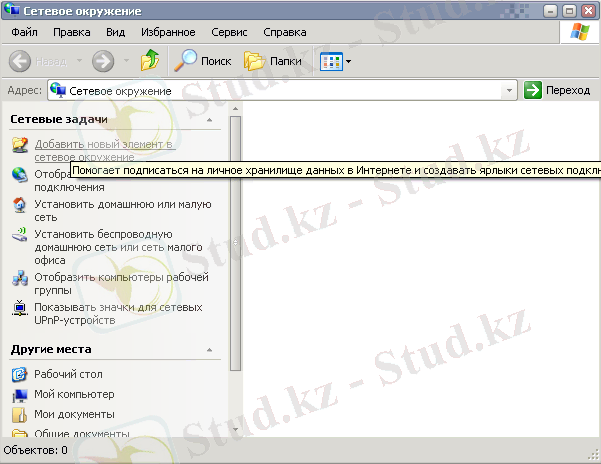 Батырмасын шертіп, құжат немесе қалтаны жабуға, қосымша (бағдарлама) жұмысын аяқтауға болады.
Батырмасын шертіп, құжат немесе қалтаны жабуға, қосымша (бағдарлама) жұмысын аяқтауға болады.
 (Барынша кішірейту) батырмасы терезені Жұмыс үстелінен алып тастап, тек Тапсырмалар үстеліндегі батырмасын ғана қалдырады.
(Барынша кішірейту) батырмасы терезені Жұмыс үстелінен алып тастап, тек Тапсырмалар үстеліндегі батырмасын ғана қалдырады.
Бірақ қосымша ашық болып қала береді және орындалуы жалғасады. Терезені тапсырмалар үстеліндегі өзіне сәйкес батырманы шертіп немесе «Alt» + «Tab» пернелерін басып, бейне бетке қайта шығаруға болады.
 Терезені толық бейне бетке көрсету үшін тақырыптың оң жағындағы Барынша үлкейту батырмасын немесе тақырыптың өзін екі рет шертеміз.
Терезені толық бейне бетке көрсету үшін тақырыптың оң жағындағы Барынша үлкейту батырмасын немесе тақырыптың өзін екі рет шертеміз.
 Толық бейне бетке шығарылған терезедегі Барынша үлкейту батырмасы Терезені толық бейнелеу оралады.
Толық бейне бетке шығарылған терезедегі Барынша үлкейту батырмасы Терезені толық бейнелеу оралады.
Жұмыс үстелі - құжаттарды және олармен жұмыс істеуге арналған негізгі құралдарды қамтитын Windows-тің негізгі элементі. Жұмыс үстелінде Windows нысандары және басқарушы элементтері: таңбашалар, лақаптар, үстелдер, мәзірлер, қалталар орналасады.
Стандартты көріністе Жұмыс үстелінде Менің компьютерім, Менің құжаттарым, Себет, Желілік орта, Internet Explorer терезелерінің таңбашалары, Тапсырмалар үстелі, Бастау батырмасы орналасқан.
Менің құжаттарым - пайдаланушының құжаттарын қамтиды.
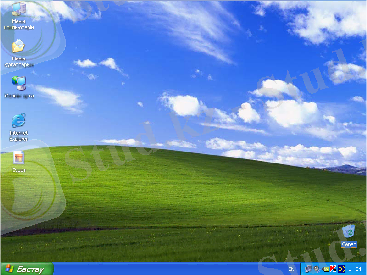 Internet Explorer - Internet -беттерін қарап шығуға арналған бағдарламаны қамтиды.
Internet Explorer - Internet -беттерін қарап шығуға арналған бағдарламаны қамтиды.
Менің компьютерім - дискілер немесе ақпаратты сақтауға арналған қосымша құрылғылар тізімін қамтиды. Windows ОЖ-де дискілер үшін мына белгілеулер қолданылады:
- 3, 5 (A:)
- дискі жергілікті диск (C:)
- CD -диск жетегі (D:)
- ауыстырылатын диск (E:)
Пайдаланушы қазіргі сәтте жұмыс істеп отырған диск ағымдағы диск деп аталады.
Желілік орта - желіге қосылған компьютерлер тізімін көрсетеді.
Себет - жою кезінде қате әрекеттер жасалған жағдайда қайта қалпына келтіруге болатын жойылған нысандар тізімін қамтиды. Басқаша айтсақ, Себет - файлдар мен қалталарды жою кезіндегі қосымша қауіпсіздік құралы.
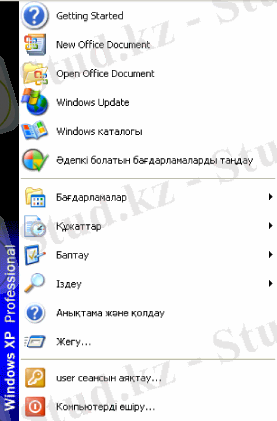 Жұмыс үстелінің төменгі бөлігінде Бастау батырмасы, жылдам іске қосу тақтасы, тапсырмалар тақтасы, индикаторлар тақтасында тұратын жолақ орналасқан.
Жұмыс үстелінің төменгі бөлігінде Бастау батырмасы, жылдам іске қосу тақтасы, тапсырмалар тақтасы, индикаторлар тақтасында тұратын жолақ орналасқан.
Бастау (Пуск) батырмасын басқаннан кейін бағдарламаларды іске қосуға, құжатты ашуға, жүйе баптамаларын өзгертуге, анықтамалық мәлімет алуға, қажетті файлдарды табуға және т. б
мүмкіндік беретін Windows Бас мәзірі
ашылады.
Классикалық Windows Бас мәзірі мынадай әмірлерді қамтиды: Бағдарламалар (Программы), Құжаттар (Документы), Баптау (Настройка), Іздеу (Пойск), Анықтама (Справка и поддержка), Орындау (Выполнить) . Бұлардың әрқайсысы белгілі бір қызмет атқарады.
Бағдарламалар әмірі компьютерде орнатылған бағдарламалар тізімін көрсетеді және оларды іске қосуға мүмкіндік береді.
Құжаттар әмірі жақында ашылған құжаттар тізімін көрсетеді.
Баптау әмірі жүйенің бапталуы өзгертілетін құрамдас бөліктерінің тізімін көрсетеді.
Іздеу әмірі файлдарды, қалталарды немесе пошталық хабарламаны іздеуді жүзеге асырады.
Анықтама және қолдау әмірі анықтама жүйесін шақыруға мүмкіндік береді.
Менің компьютерім.
Менің компьютерім жергілікті компьютердің ресурстарына, желілі дискіге, әр түрлі қондырғыларға - принтерлерге, дискілерге және т. с. с сонымен қатар оларды баптауды жылдам іске асыруды қамтамасыз ететін сәйкес әмбебап бағдарлама. Белгішені екпінді ету компьютердің жергілікті желі ресурстарына сәйкес келетін белгісі бар терезелерді ашады.
Менің компьютерім бумасының терезесінде жұмсақ және қатты дискілердің, басқару тақтасының, принтерлердің, желімен қашықтан жұмыс істеуді қамтамасыз ететін бағдарламалардың, басқару тақтасының белгішелері бейнеленген. Бұл белгішелердің барлығы сәйкес бумалардың белгілері (обозначение) болып табылады.
Менің компьютерім бумасының элементін белгілеп алып, келесі операцияларды жүзеге асыруға болады.
- Жарлық жасау (Файл - жарлық жасау командасы) .
- Қарау (просмотр) режимдерін өзгерту (мәзірдегі Түр-дің командалары) ;
- Дискіде оның белгішесін белгілеп алғаннан кейін (Файл командасы - Табу - Барлық файлдар) бағдарламаны тез іздеумен іске қосу, белгіленген бума немесе дискінің мазмұны бар терезені шақыру, басқа ішкі бумаларды шақыру (экранда бума терезесін жабу үшін Жабу батырмасын шерту керек) .
Сілтеуіш бағдарламасы.
Сілтеуіш бағдарламасы Windows-тің негізгі басқару бағдарламаларының бірі болып табыла отырып, файлдық жүйені басқаруға арналған.
Windows-тегі Сілтеуіштің көмегімен дискеттегі буманың құрылымы мен мазмұнын көруге болады.
Сілтеуішті іске қосу.
Сілтеуішті іске қосудың бірнеше түрі бар:
- Іске қосу батырмасында тышқанның оң жағын шертіп, жанама мәзірден Сілтеуіш командасын таңдап алу;
- Дәл солай Жұмыс үстеліндегі кез-келген бума белгішесінде немесе қолданбалы бағдарламалар жарлықтарынан басқа жарлық белгішелерінде;
- Бума терезесінде бума белгішесін белгілеп, мәзірдегі Файлдан Сілтеуіш командасын таңдау.
Сілтеуіш терезесінің құрылымы.
Сілтеуіш терезесінің құрылымы кәдімгі бума терезесінің құрылымына сәйкес: бума аты жазылған қатармен терезе өлшемін басқаратын батырмалар, мәзір қатарындағы Файл, Түзету, Түр, Сервис; терезенің жұмыс өрісі, сонымен қатар міндетті емес элементтер - Саймандар тақтасымен қалып-күй қатары.
Сілтеуіш терезесінің жұмыс өрісі тік (вертикаль) аймақтарға бөлінген. Терезенің сол жақ бөлігінде компьютер бумаларының ағаш секілді құрылымы, оң жақ бөлігінде сол жақ аймағында белгіленген буманың мазмұны бейнеленген. Егер құрылымы бойынша ішкі бумалары бар бума жабық болса, оның қасында «+» белгісі тұрады, ал егер бума ашық болып оған кіретін элементтері көрсетілсе, оның қасында «-» белгісі тұрады. Терезенің сол жақ аймағы бумалар арасындағы орын ауыстыруды едәуір жеңілдетеді, бумаларды жылдам қарау және көрнекі орын ауыстыру мүмкіндігімен бір аймақтан екінші аймаққа сүйреп, файлдарды көшіруді іске асырады. Жұмыс өрісінің екі аймағында да орналасқан айналдыру жолақтары файлдық жүйені «парақтауға» мүмкіндік береді. Сілтеуіш терезесін қарау тәртібі бума терезесін қарау тәртібіне сәйкес келеді.
1. 2 Windows операциялық жүйесінің түсінігі мен қызметі
Қазіргі кездегі барлық дербес компьютерлер сұхбаттық режимде жұмыс істейді. Бұл режимде компьютер қолданушы мен және техникалық құрылғылармен тікелей қарым - қатынаста болады. Компьютер сұхбаттық режимде болу үшін, онда алдын - ала бағдарламалар жүйесі жұмыс істеу қажет. Бұл бағдарламалар жүйесі перне тақтадан, тышқаннан және басқа да құрылғылардан үнемі сұраныс жасап отыруы керек. Бұл жүйе қолданбалы бағдарламаларға бақылау жасап, түрлі бағдарламалардағы мәліметтердің шатасып кетпеуін қадағалап отыруы қажет. Мұндай бағдарламалар жүйесі операциялық жүйе деп аталады. Операциялық жүйе жүйелік және қызметтік бағдарламалық жасақтамалар кешені болып табылады. Қандай да бір нақты операциялық жүйенің қолданбалары деп берілген жүйенің басқаруымен жұмыс істеуге негізделген бағдарламаны айтады.
Барлық операциялық жүйелердің ең негізгі қызметі:
- Қолданушы мен бағдарламалық жабдықтар арасындағы байланыс түрлерін қамтамасыз ету;
- Аппараттық және бағдарламалық жасақтама арасындағы байланысты қамтамасыз ету;
- Әр түрлі бағдарламалар арасындағы байланыстарды қамтамасыз ету.
Бұған қоса операциялық жүйе келесідей қызметтерді атқарады:
- операциялық жүйенің құрамына енетін Интернеттің негізгі қызмет түрлеріне қатынауды қамтамасыз ету;
- бір мезгілде бірнеше қолданбалы бағдарламалармен жұмыс істеу;
- қолданбалар арасында мәліметтер алмасу;
- мәтіндік құжаттарды оқу, редакторлеу және баспаға шығару;
- қарапайым суреттерді салу;
- арифметикалық және математикалық есептеулерді жүргізу;
- бейне жазбаларды шығару;
- күнделіктер мен қызметтік жазбаларды жүргізу;
- электрондық поштамен хабар алмасу;
- бірыңғай анықтамалық жүйе жұмысын қамтамасыз ету.
Кез - келген операциялық жүйе сияқты Windows мынадай мәселелердің орындалуын қамтамасыз етуі тиіс:
- компьютердің барлық құрал - жабдықтарын (аппараттарын) басқару;
- файлдық жүйемен жұмыс істеуді қамтамасыз ету;
- қолданбалы бағдарламаларды іске қосу;
Бұған қоса Windows жүйесі:
- бір уақытта бірнеше бағдарламалардың жұмыс істеуін қамтамасыз ету;
- әр түрлі бағдарламалар арасында мәліметтер алмасу;
- масштаб бойынша өзгеріле алатын шрифтер қолдану;
- мультимедия мүмкіндіктерін қолдану;
- жалпы ортақтастырылған анықтамалық жүйені пайдаланыу істерін қамтамасыз ете алады.
- Іс жүргізу
- Автоматтандыру, Техника
- Алғашқы әскери дайындық
- Астрономия
- Ауыл шаруашылығы
- Банк ісі
- Бизнесті бағалау
- Биология
- Бухгалтерлік іс
- Валеология
- Ветеринария
- География
- Геология, Геофизика, Геодезия
- Дін
- Ет, сүт, шарап өнімдері
- Жалпы тарих
- Жер кадастрі, Жылжымайтын мүлік
- Журналистика
- Информатика
- Кеден ісі
- Маркетинг
- Математика, Геометрия
- Медицина
- Мемлекеттік басқару
- Менеджмент
- Мұнай, Газ
- Мұрағат ісі
- Мәдениеттану
- ОБЖ (Основы безопасности жизнедеятельности)
- Педагогика
- Полиграфия
- Психология
- Салық
- Саясаттану
- Сақтандыру
- Сертификаттау, стандарттау
- Социология, Демография
- Спорт
- Статистика
- Тілтану, Филология
- Тарихи тұлғалар
- Тау-кен ісі
- Транспорт
- Туризм
- Физика
- Философия
- Халықаралық қатынастар
- Химия
- Экология, Қоршаған ортаны қорғау
- Экономика
- Экономикалық география
- Электротехника
- Қазақстан тарихы
- Қаржы
- Құрылыс
- Құқық, Криминалистика
- Әдебиет
- Өнер, музыка
- Өнеркәсіп, Өндіріс
Қазақ тілінде жазылған рефераттар, курстық жұмыстар, дипломдық жұмыстар бойынша біздің қор #1 болып табылады.



Ақпарат
Қосымша
Email: info@stud.kz